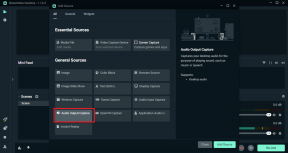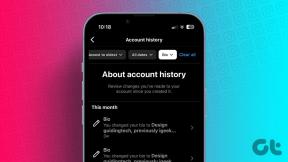Как да настроите цифровата фоторамка Aura Carver
Miscellanea / / April 03, 2023
Aura Carver е една от популярните цифрови рамки и се предлага снабдена с дисплей с висока разделителна способност, сензорни контроли и настройки, поддържани от AI. Поддържа популярни приложения за споделяне и съхранение на снимки като Google Photos и iCloud Photos. Освен това се свързва с вашия домашен Wi-Fi и ви позволява да качвате снимки от телефона си. Всички тези характеристики го правят отличен вариант за подарък по време на празниците. Така че, ако сте получили Aura Carver като подарък (или сте донесли сами), ето как да настроите цифровата фоторамка Aura Carver.
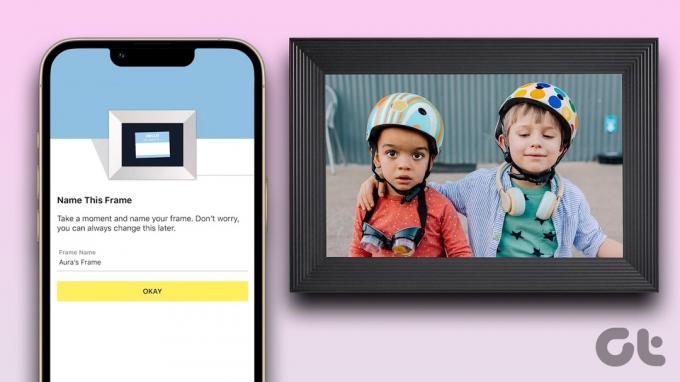
Хубавото на този процес е, че е лесен и прост. Просто се уверете, че Wi-Fi мрежата е силна в близост до цифровата фото рамка.
Засега Aura ни дава две възможности. Можете или да зададете Aura Carver като ваш собствен или за семейството и приятелите. Както беше отбелязано по-рано, и двата процеса на настройка са лесни и се подпомагат от придружаващото приложение - Aura Frames.
Изтеглете Aura Frames от Google Play
Изтеглете Aura Frames от App Store
Сега това е решено, ето как да настроите цифровата фоторамка Aura Carver. но първо,
- Надстройте своя вътрешни светлини към тези страхотни интелигентни светлини този празничен сезон
- Ето ги най-добрите интелигентни щепсели, които можете да закупите
- Вижте тези прости цифрови рамки за снимки за възрастни хора
Как да настроите цифровата фоторамка Aura Carver за вас
Етап 1: В приложението Aura Frames създайте акаунт, като използвате предпочитания имейл ID. Ще трябва да добавите и други подробности като телефонен номер и име.
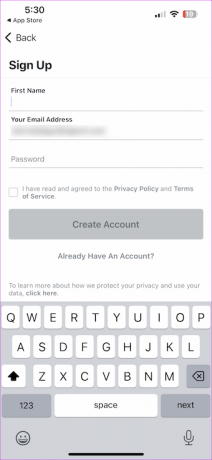
След като потвърдите своя имейл ID, можете да добавите снимката на вашия профил.
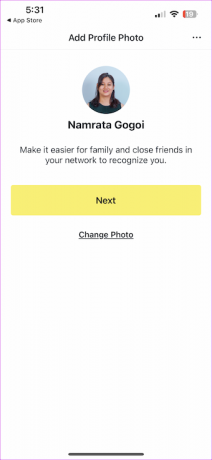
След като всичко е направено, натиснете бутона Напред.
Стъпка 2: Изберете опцията Това е за мен, за да започнете процеса на настройка.
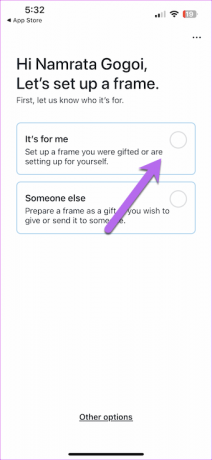
Стъпка 3: След това включете захранващия кабел към Aura Carver и ще видите екран за зареждане. Зареждането ще отнеме минута или две.
В нашия случай отне около две минути, за да видите началния екран. След това ще покаже уникален номер за целите на сдвояването.
В началния етап Bluetooth действа като мост между вашия телефон и рамката, докато не го свържете към вашия домашен Wi-Fi.


Следователно ще бъдете подканени за същото. Докоснете Разрешаване, за да започнете процеса на сдвояване
Стъпка 4: Въведете уникалния номер на телефона си и натиснете бутона Напред.

Стъпка 5: Свържете се с вашия домашна Wi-Fi мрежа. Ако сте на iPhone, не е необходимо да въвеждате паролата за Wi-Fi.
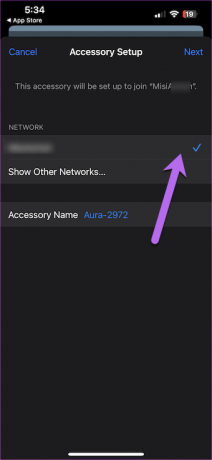
Свързването на Aura Carver към домашния Wi-Fi отнема известно време. В нашия случай ни отне около 4-5 минути. След това рамката е готова. След това добавете снимките.
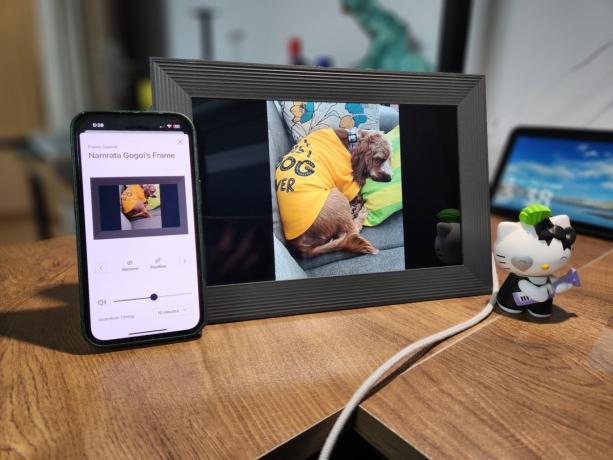
Можете да плъзнете пръста си по сензорната лента в горната част, за да преминете през различните снимки.
Как да настроите цифровата фоторамка Aura Carver за гост
Настройването на акаунта за гости в Aura Carver е почти подобно на създаването на ваш собствен акаунт. Най-добрата част е, че приложението ви превежда през повечето от стъпките.
Етап 1: Отворете приложението Aura Frame и създайте акаунт. Подобно на този по-горе, ще трябва да въведете вашето име, имейл ID и незадължителна профилна снимка.

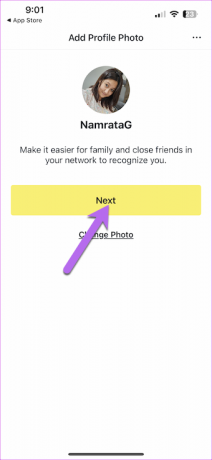
Профилната снимка ви помага да правите разлика между другите членове. Можете да споделяте рамка Aura Carver между членове на семейството. Докоснете Напред.
Стъпка 2: Изберете „Някой друг“ от списъка с опции.
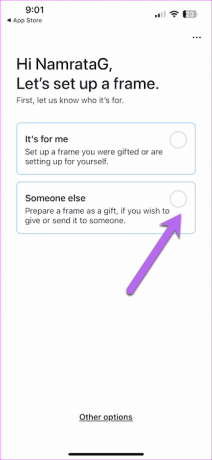
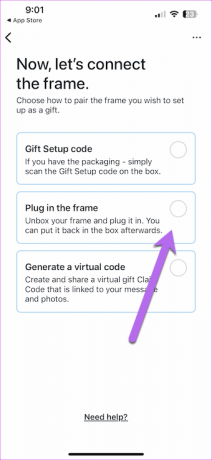
Следват опциите за свързване. В нашия случай продължихме с опцията „Включете рамката“, тъй като искахме правилна настройка, преди да я подарим.
Стъпка 3: Свържете рамката към източник на захранване. Зареждането ще отнеме няколко минути. След като приключи, ще покаже 4-цифрен номер.
На телефона си докоснете OK за подканата за Bluetooth. Bluetooth позволява на цифровата рамка Aura Carver да се свърже с вашия телефон.
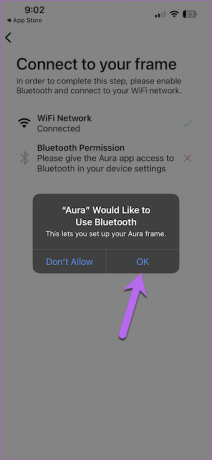
Стъпка 4: Въведете четирицифрения код на телефона си, както е показано по-долу, и натиснете бутона Свързване.
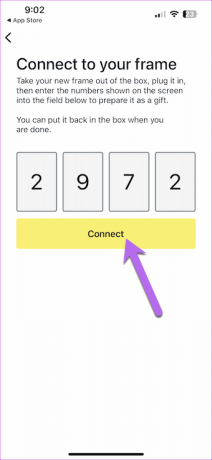
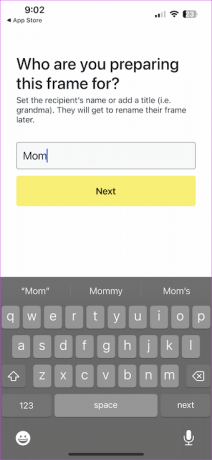
След като връзката се установи, можете да дадете име на рамката. Хубавото е, че получателят винаги може да го преименува по-късно.
След това можете да добавите съобщение, да добавите други членове на семейството, да добавите снимки за добре дошли или да имате временна Wi-Fi връзка.
Стъпка 5: Кликнете върху Съобщение за подарък и снимка, за да добавите съобщение и снимка и да запазите настройките.
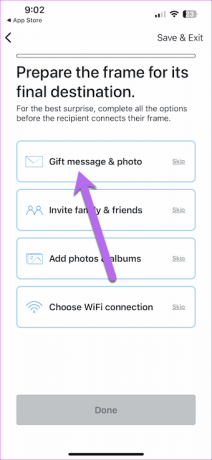
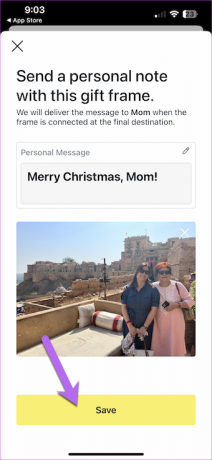
Имайте предвид, че не можете да видите снимката на рамката, докато не я свържете към Wi-Fi.
След това приложението Aura Frame ви дава няколко опции за свързване, от които да избирате. И в зависимост от ситуацията, можете да предприемете необходимите стъпки. Например, ако искате да видите как изглежда снимката в рамката, можете временно да се свържете с вашия домашен Wi-Fi.
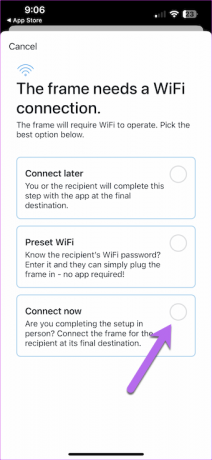

Или можете да въведете паролата за Wi-Fi, ако я знаете. Сега всичко, което трябва да направите, е да опаковате цифровата рамка и да я изпратите.
Когато получателят свърже рамката към захранване и Wi-Fi, той ще види съобщението и снимката.
Как да изключите настройките за съвпадение на снимки в Aura Carver
Aura Carver има вграден алгоритъм, който помага да се покаже правилната снимка в правилната рамка. Например, ако имате две подобни вертикални снимки, Carver ще ги групира в един кадър. Второ, може също така да премахва дубликати от микса, въпреки че сте ги качили по погрешка.
Функцията Smart Suggestions е активирана по подразбиране. Но можете да изберете да го деактивирате. Тази опция е достъпна веднага след като настроите цифровата рамка. Ако обаче искате да се върнете към него по-късно, можете да го намерите в Настройки.
За достъп до него докоснете иконата Cog в горния десен ъгъл на приложението Aura Frame. След това докоснете Photo match и го деактивирайте.
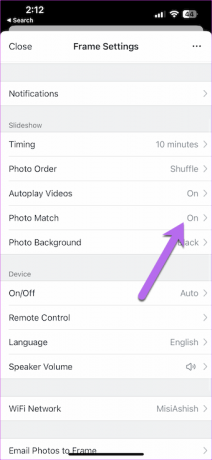

Как да промените времето за слайдшоу в Aura Carver
Да, можете също да играете с времето на слайдшоуто. По подразбиране рамката показва всяка снимка за 10 минути. За щастие можете да го промените чрез настройките.
За да направите това, преминете към Настройки и натиснете опцията Време. Изберете от дългия списък с налични опции. Да, можете да ми благодарите по-късно!
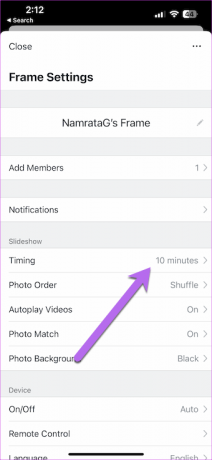
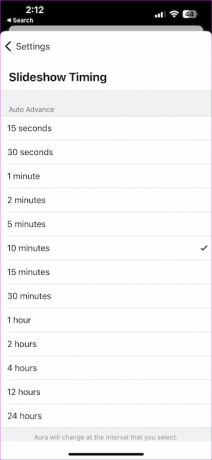
Усмивка!
Ето как можете да настроите цифровата рамка Aura Carver. Стъпките са лесни за следване, а настройката отнема едва повече от 5 минути.
Ако искате да нулирате цифровата рамка, можете да намерите отвора за нулиране в долната част на рамката. Натиснете и задръжте малък кламер, докато видите съобщението „Възстановяване на фабричните настройки“ на екрана.